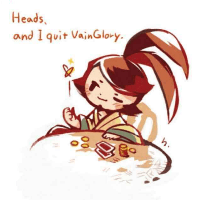经历了网盘的各种关闭、数据迁移和限速,国内基本只有百度网盘一家独大了。然而百度网盘推出会员、进而超级会员一波骚操作后,实在让人累觉不爱。
最近正好在折腾路由器,上一篇已经把刚买的小米路由器刷成了Padavan固件,就其本身而言,已经很具可玩性了。这次把搭建私有云的过程写下来,也只是防止日后忘记而已,并没有太多的技术含量。
在实验室、家庭中,有一个内网范围的共享平台是非常方便的,这也是觉得比较使用,有必要记录和分享的原因吧,下面进入正题。
准备阶段
- 已刷Padavan固件的路由器,这个已经在上一篇记录,有需要的可以参考小米路由器刷机指南
- 移动硬盘
KodExplorer可道云
KodExplorer可道云和智能路由器真的是绝配,刷Padavan是因为固件本身已经继承了KodExplorer,以及很多其他工具。
这里是KodExplorer的一个在线Demo,有桌面和文件夹两种管理模式,非常Nice。
可道云在线Demo
配置可道云
登陆路由器管理页面,默认地址:192.168.123.1,账号密码:admin
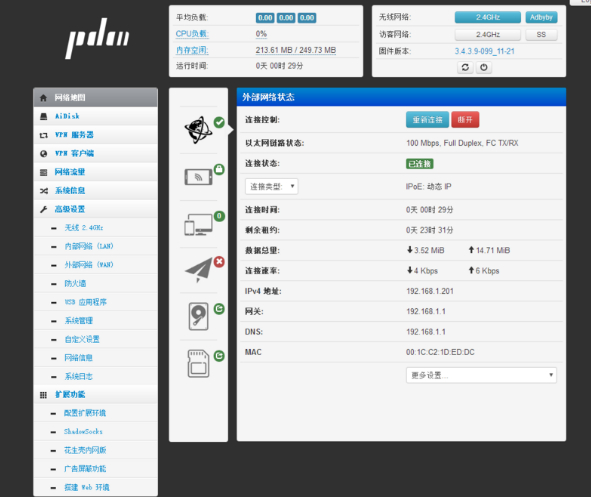
固件中已经集成可道云,点击左侧搭建Web环境
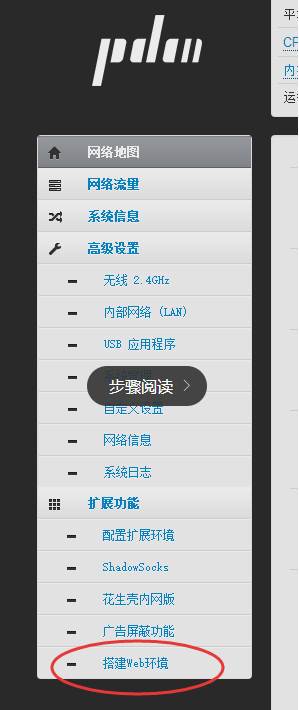
点入以后,按照以下显示操作。按如下操作就可以打开WEB服务器功能和可道云,因为可道云不使用数据库,所以还是很方便的,这个时候就可以直接通过IP+端口的方式访问可道云了,因为集成的是早些版本的可道云,所以建议在升级以后使用。
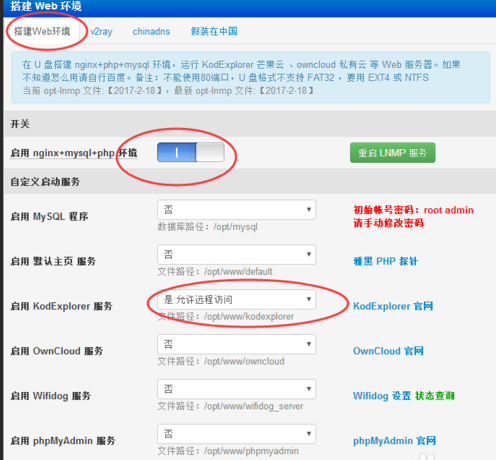
通过以上的步骤,已经可以实现内网的可道云了,只需要IP地址加端口号即可访问。
当然,如果想要外网访问,还需要做一下其他工作,主要有4中方法:
1、方法一:跟电信商要一个公网的IP在路由器中开启端口映射功能
2、方法二:注册花生壳免费账号,通过绑定花生壳来做访问
3、方法三:ngrok内网转发等方式来实现访问
4、更多方法:百度搜索“内网穿透”
这里就在暂时不讨论了。
最后,简单上一下效果吧:

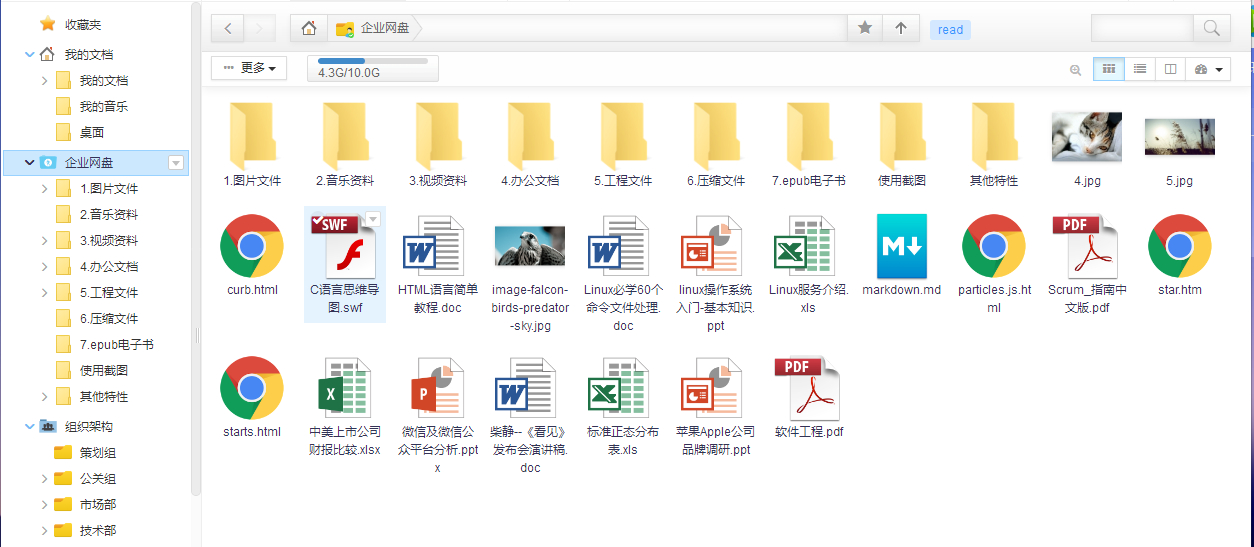
opt挂载空间占用100%问题
在使用kod云进行大文件传输的时候,会遇到资源空间用完的问题,这是非常坑的,提示如下
【LNMP】: /opt 已用节点空间100%/100%
为了解决这个问题,需要将opt挂载到U盘。
这里主要涉及两个点:
- ext4格式U盘
- 挂载opt
一般U盘不是ext4格式的,Windows格式化ext4需要一些软件,其实可以在Linux进行格式化,这里介绍对方法进行总结。
如何在路由器上格式化 U 盘为 ext4
一、安装fdisk
一般梅林固件都会自带的,不用安装
$ opkg update
$ opkg install fdisk
# 输出Configuring fdisk. 并且没有错误
# fdisk就安装好了
二、查看设备
$ fdisk -l
# 这里先输出系统分区之类的不用管,外置设备一般在最后
Disk /dev/sda: 30.7 GB, 30752000000 bytes
64 heads, 32 sectors/track, 29327 cylinders
Units = cylinders of 2048 * 512 = 1048576 bytes
Device Boot Start End Blocks Id System
/dev/sda1 2 29327 30029824 83 Linux
上面的信息注意看到和你的存储大小一样的设备,我的是/dev/sda,在它里面有个/dev/sda1的分区
三、删除分区、新建分区
$ fdisk /dev/sda # 这是你的设备別打成分区
Welcome to fdisk (util-linux 2.29.2).
Changes will remain in memory only, until you decide to write them.
Be careful before using the write command.
Command (m for help): d # 输入d回车,我只有一个分区,它自动选择了,如果你有多个分区,可以多次使用d
Selected partition 1
Partition 1 has been deleted.
Command (m for help): n # 输入n会车,创建分区
Partition type
p primary (0 primary, 0 extended, 4 free)
e extended (container for logical partitions)
Select (default p): p # 选择p
Partition number (1-4, default 1): # 回车
First sector (2048-2065023, default 2048): #回车
Last sector, +sectors or +size{K,M,G,T,P} (2048-2065023, default 2065023): # 回车
Created a new partition 1 of type 'Linux' and of size 1007.3 MiB.
Command (m for help): w # 输入w回车,保存并退出
The partition table has been altered.
Calling ioctl() to re-read partition table.
Syncing disks.
经过以上的操作,你可以用fdisk -l命令查看U盘上是否只有一个Linux分区
$ fdisk -l
# 找到你的设备 可以看到ID为83就对了
Disk /dev/sda: 30.7 GB, 30752000000 bytes
64 heads, 32 sectors/track, 29327 cylinders
Units = cylinders of 2048 * 512 = 1048576 bytes
Device Boot Start End Blocks Id System
/dev/sda1 2 29327 30029824 83 Linux
四、格式化分区
分区已经有了,现在开始格式化,其实现在的分区已经是ext4格式的了,不过我们还是对它进行一下格式化,算是熟悉一下命令,以后直接这样格式化吧
$ mkfs.ext4 /dev/sda1
# 如果你的硬盘比较大,256G以上的话,是这个命令:mkfs.ext4 -T largefile /dev/sda1
mke2fs 1.43.3 (04-Sep-2016)
/dev/sda1 contains a ext4 file system labelled 'ONMP'
last mounted on Sun Nov 12 09:21:22 2017
Proceed anyway? (y,n) y # 输入y回车
$ umount /dev/sda1 # 如果出错,可能是因为已经被挂载了,先执行这个卸载
这样,U盘就被格式化完了
修改opt挂载
当出现opt资源空间不足问题时,服务是无法正常启动的。
我们先查看下空间使用情况,两个指令,分别是:
df -h #查看空间
df -i #这个命令的节点空间查看
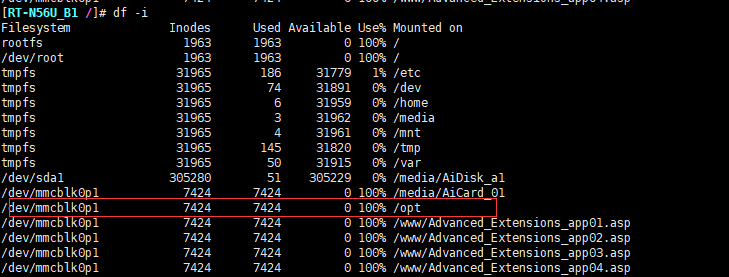
原来的是100%,是在内存卡上的
ada1 这个是我的u盘
我吧这个opt文件挂载到u盘上
mount /dev/sda1 /opt
然后重启,就可以了
现在你继续用LNMP就 可以了
opt下载失败/解压失败
曾经遇到这个问题,当出现时,可以手动下载来解决,过程如下。
1、首先在U盘或者SD卡的分区一上建立一个opt 目录:
例如
mkdir /media/AiCard_01/opt -p
这里的目录可能和你的存储设备不同。
2、重启路由,确定你的opt目录已经正确mount了。
输入 mount ,看到有如下字样
/dev/mmcblk0p1 on /opt type ext4 (rw,noatime,data=ordered)
说明成功了。
3、然后手动下载 opt.tgz 文件,目前有两个下载地址:
cd /opt
wget https://bitbucket.org/hiboyhiboy ... aster/optupang7.tgz -O opt.tgz
或者
wget https://raw.githubusercontent.co ... aster/optupang7.tgz -O opt.tgz
也可以使用 curl
curl https://bitbucket.org/hiboyhiboy ... aster/optupang7.tgz -o opt.tgz -k
或者
curl https://raw.githubusercontent.co ... aster/optupang7.tgz -o opt.tgz -k
这个时候可以看到下载进度条开始慢慢跑了,是的,两个都很慢。
当下载进度条到了100%以后,再把opt 功能打开,